
AKVIS Watercolor(照片转水彩画软件)
v3.0 官方版大小:134.0 MB 更新:2024/12/30
类别:图像软件系统:WinAll
分类分类

大小:134.0 MB 更新:2024/12/30
类别:图像软件系统:WinAll
AKVIS Watercolor是一款功能强大的图像处理工具,用户可以使用这款工具将图像处理成具有水彩效果的艺术图像;水彩画是一种很有特色的绘画类型,主要通过用水溶解颜料的进行绘画,以让图像的颜色呈现出半透明状态,让整个画面看上去更加流畅且保持明亮的外观;AKVIS Watercolor可独立运行,也可作为ps等大型图像软件的插件使用,它拥有完善的图像处理功能,可帮助用轻松将图像转换成水彩画;这款工具简单易用,无需专业的图像处理知识,因此任何人都可以轻松使用它。
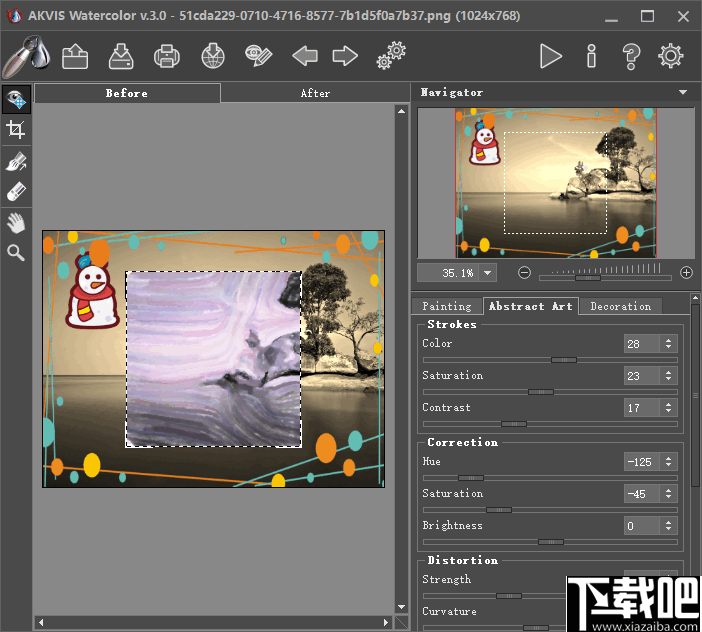
预处理工具
快速预览打开/关闭预览窗口。这是一个带有“行进蚂蚁”轮廓的方形框架,其中显示了在“绘画和装饰”选项卡中所做的更改。
您可以使用鼠标左键或双击将预览方块拖到任何位置。这使您可以快速预览图像不同区域的效果。要将自动转换的结果与原始图片进行比较,请在预览区域中单击并按住鼠标。
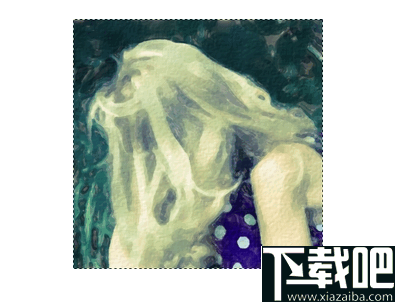
预览窗口
您可以在程序的首选项中 调整预览窗口的大小。
裁切
(在独立版本中)使您可以裁切图像中不需要的区域。相反,当您要改善图像构图,矫正弯曲的照片,将水平照片变成垂直照片时,该工具很有用。
您可以通过拖动边界框的侧面和角度来更改裁剪区域。
要应用结果并删除框外的区域,请按OK或使用Enter。要取消操作并退出工具,请按“取消”或使用-Esc键。要恢复原始区域并使工具保持活动状态,请按“重置”按钮。
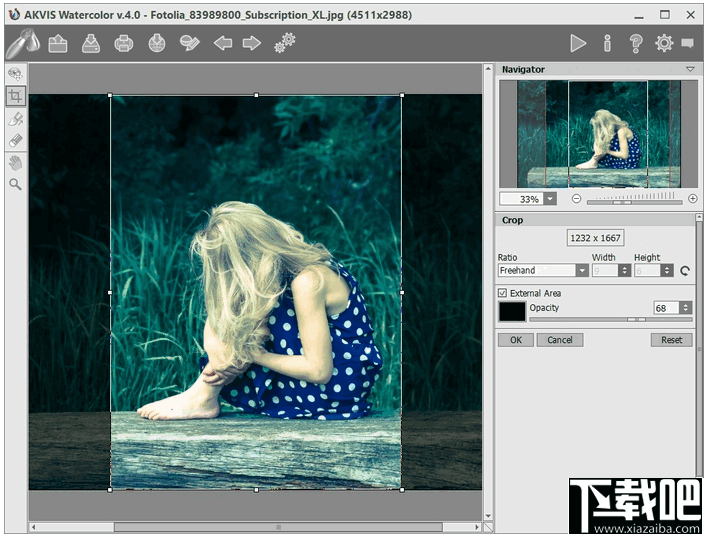
裁剪图像
调整裁剪选项:
您可以从“比率”下拉列表中选择裁剪矩形的大小,或输入自定义的纵横比。
如果启用了“外部区域”复选框,则可以更改外部零件的颜色和不透明度。
笔触方向
使您可以完全控制笔触。通过这种技术,您可以实现人发,图案和纹理朝着正确方向前进的真实写实绘画。
注意:此功能仅适用于高级许可证(家庭豪华版,商务版)。
使用此工具添加指导线,程序将按照新的方向重新制作绘画,所做的更改将显示在预览窗口中。
橡皮擦
使您可以编辑和删除使用“笔划方向”工具绘制的辅助线,可以通过右键单击图像来调整橡皮擦的大小。
后处理工具
仅在“后置”选项卡上的“家庭豪华版/商务版”许可下可用。在最后一步使用它们。如果重新运行图像处理,则使用后处理工具所做的更改将丢失!
右键单击图像后,将在一个弹出框中显示工具的选项。
涂抹
旨在混合图片中的颜色并消除不规则现象。
该工具的参数:
尺寸(1-300)。用工具绘制的线的最大宽度。
硬度(0-100)。外边缘的模糊程度。值越高,笔刷边缘越硬。
强度(1-100)。在笔触中涂抹油漆的强度。值越高,涂抹的颜色越多。
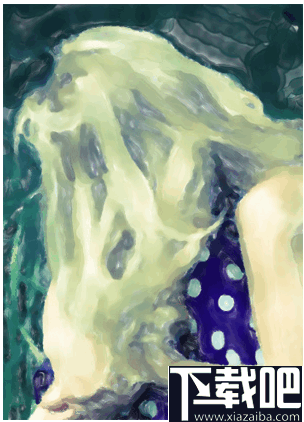
模糊
该工具通过减小相邻像素之间的颜色对比度来创建模糊效果。
该工具的参数:
大小(1-200)。用工具绘制的线的最大宽度。
硬度(0-100)。外边缘的模糊程度。值越高,笔刷边缘越硬。
半径(0.1-10.0)。参数的值越高,效果越强。
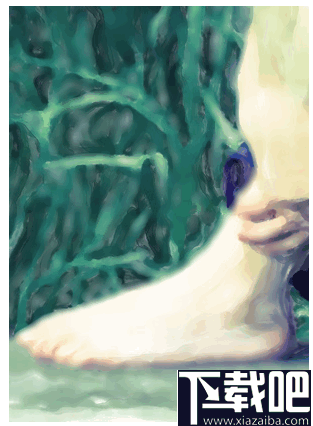
使用模糊
历史记录画笔
可让您淡出水彩效果并将图像恢复到原始状态。您可以选择工具的模式:编辑所有更改或仅保留效果的画笔。
该工具的参数:
恢复到原始状态。如果启用此复选框,则该工具可以减弱水彩效果以及后期处理笔刷的结果。如果禁用此复选框,则该工具仅编辑这些笔刷,但不影响水彩效果。
大小(1-1000)。笔刷所画的线的最大宽度。
硬度(0-100)。工具边缘的模糊性。值越小,工具的边缘越模糊。值为100%时,笔刷边缘和背景之间的边界非常明显;值较低时,这些区域之间的过渡会更平滑。
强度(1-100)。恢复到原始状态的程度。值较低时,恢复效果会更少,效果会更加融合;值为100%时,原始图像将被更完整地还原。
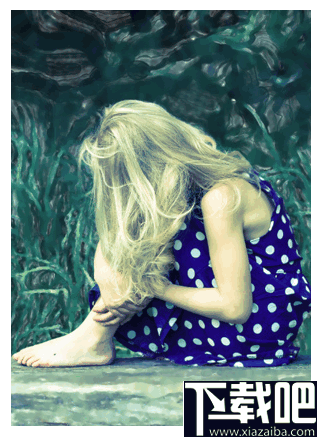
水彩笔
该工具可让您绘制半透明的水彩笔画。
大小(5-1000)。该工具可以绘制的最大线宽。
硬度(0-100)。外边缘的硬度。值越高,工具的边缘越硬。
硬度= 10

硬度= 90强度(1-100)。中风的不透明性。

强度= 35

强度= 90湿度(0-100)。中风的水量。值越高,笔触的内部越透明,并且边缘变得越可见。

湿度= 35

湿度= 85颜色。单击该按钮以激活“吸管”工具,该工具可让您从图像中选择颜色。您也可以使用I-key。
吸管以当前颜色为中心的渐变线。左侧是+ 30%黑色,而右侧是+ 30%白色。
先前选择的颜色。
光标所在像素的当前颜色。
周围像素的颜色。
3x3、5x5、11x11、31x31、51x51、101x101 px区域的平均颜色。
色环可帮助您更精确地选择颜色。如果难以捕捉某种颜色,则可以使用-Ctrl键在戒指上选择一种色调。
双击方形按钮可让您从“选择颜色”对话框中选择一种颜色。
附加工具
当图像不能以所需的比例放置在“图像窗口”中时,可以使用“手”滚动图像。要使用它,请单击按钮,将光标移到图像上,并在按住鼠标左键的同时向所需方向移动。热键是H。双击工具栏上的工具图标,使图像适合窗口大小。缩放可让您更改图像的比例。要放大,请在图像上单击鼠标左键。要缩小Alt图像,请在图像上单击。热键是Z。双击该工具的图标可使图像缩放到100%(实际大小)。
1、通过这款工具可以让您的图像变成具有水彩画效果的艺术图像。
2、这款工具简单易用,拥有很多预设效果,用户可以直接添加使用。
3、软件比较简单灵活,用户可以按个人的喜好进行参数调节。
4、直观的用户界面,用户可以一边预览图像一边处理图像。
5、提供丰富的图像处理的工具,可以为图像添加水印,选取需要处理部分。
6、可以通过混合详细的前景和模糊的背景来使主题脱颖而出。
7、该程序不需要任何特定技能,因此非常适合专业人士或初学者使用。
8、只需对图像进行简单的调整设置,然后软件就可以自动完成其它工作。
9、该软件可作为独立应用程序使用,也可作为照片编辑器的插件使用。
1、按提示将软件安装到电脑上,完成安装后启动软件。
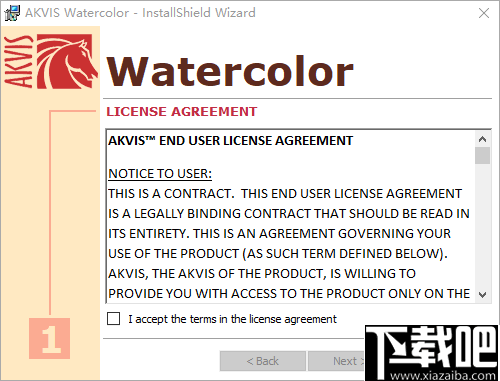
2、软件的用户界面如下,现在就可以开始添加图片到软件中进行处理了。
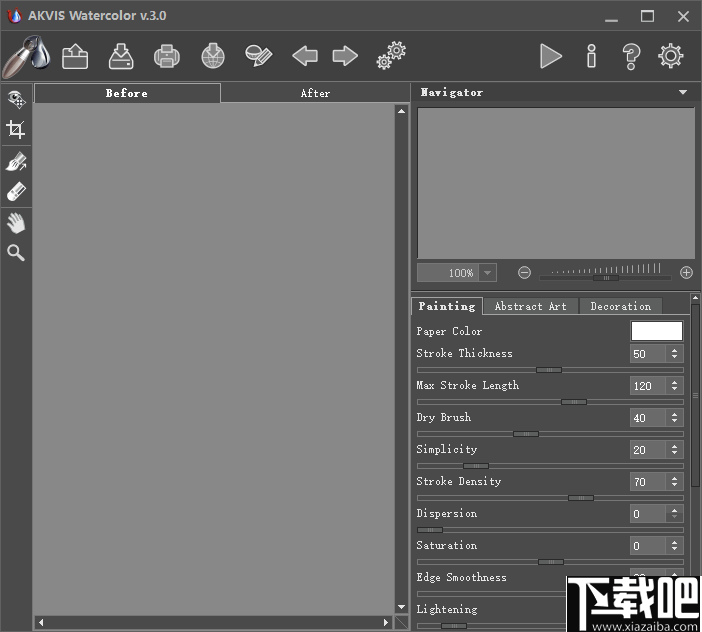
3、如图所示,在左上角点击这个按钮打开文件管理器以添加图像。
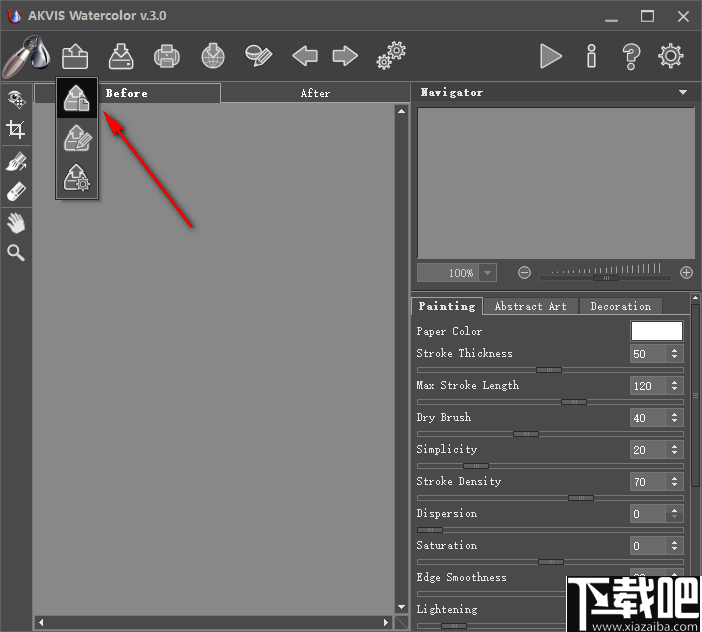
4、在文件管理器中找到需要处理的图像然后双击图像或点击右下角的open按钮。
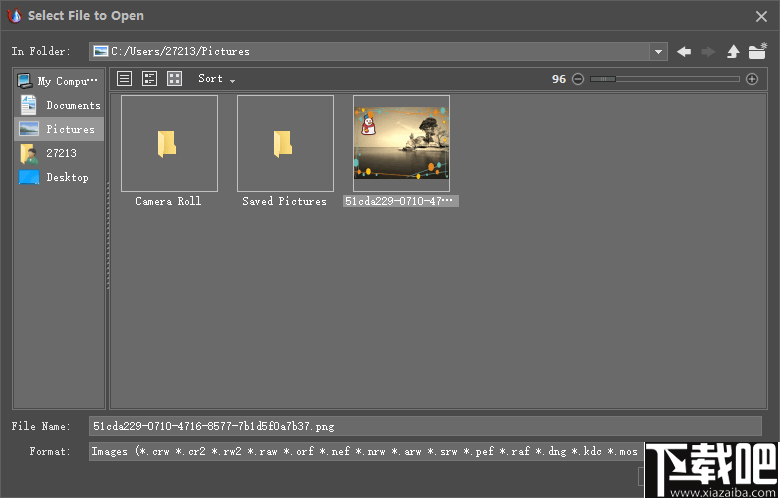
5、图像打开之后使用左侧的框选工具或画笔工具在图像中选择需要处理的部分,要全部处理就框选全部图像。
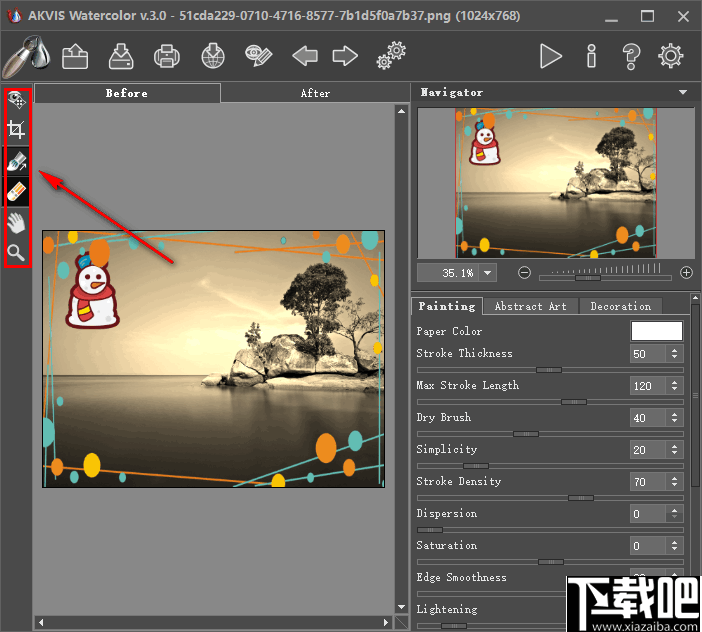
6、然后在右下窗口中调节图像参数,直接滑动相应的滑块就可以了。
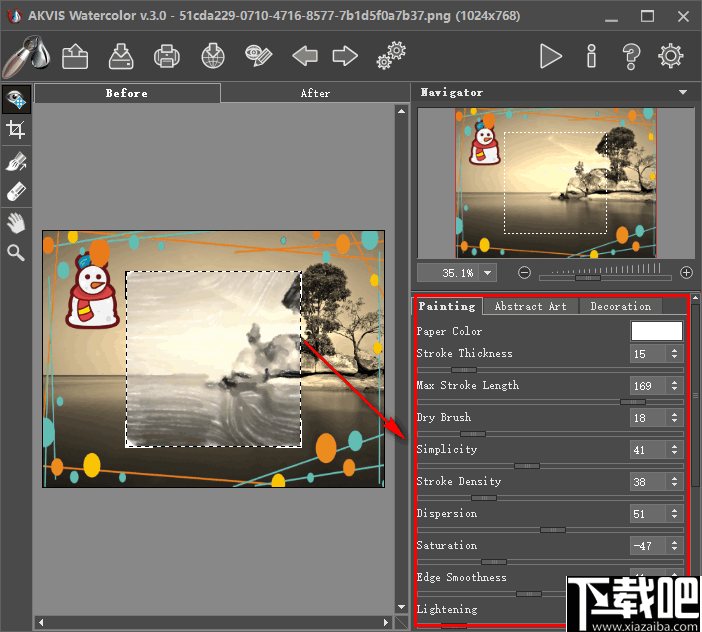
7、一边处理的时候您可以一边预览图像。
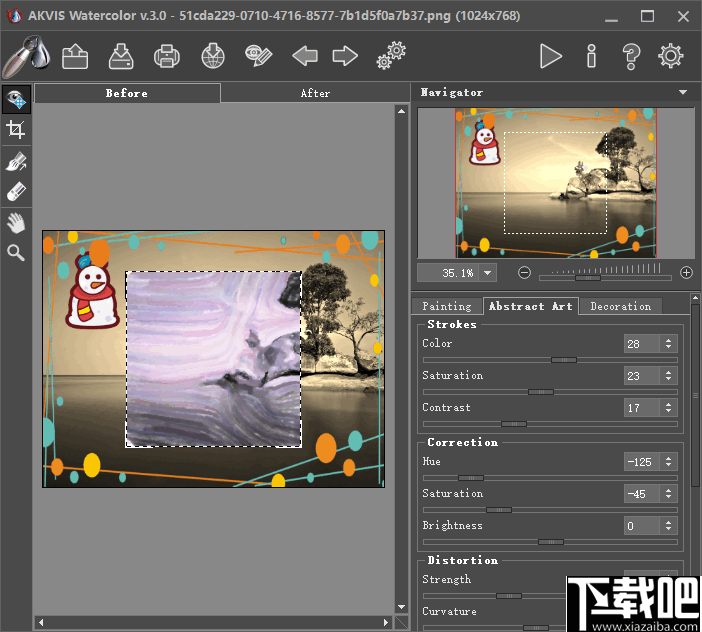
8、点击这些进行其它的设计,比如添加水印,添加材质和相框等。
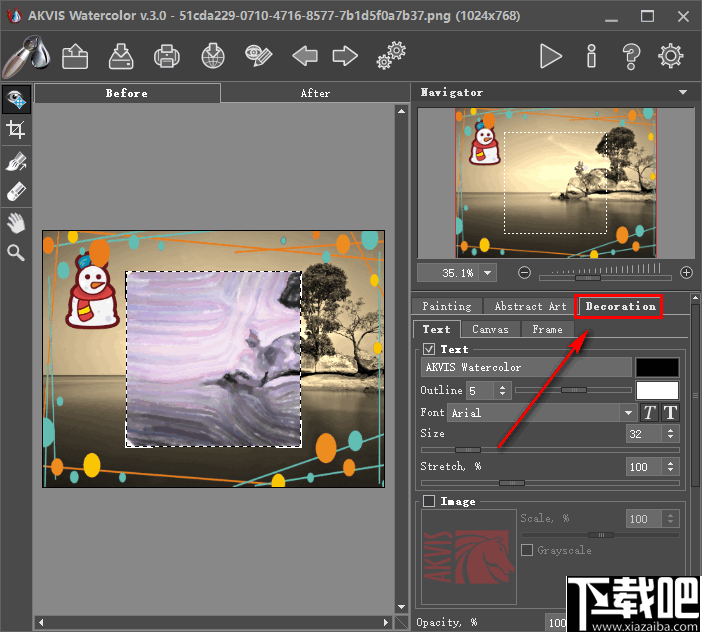
9、添加水印需要先勾选文字水印选项,然后在此输入栏中输入水印文字。
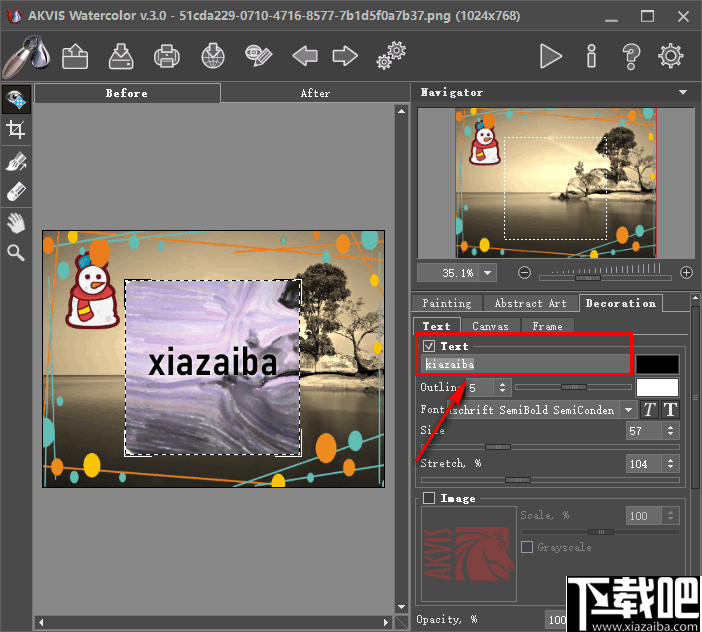
10、接着按喜好在此设置水印文字的相关参数,如字体样式,颜色,大小,透明度等。
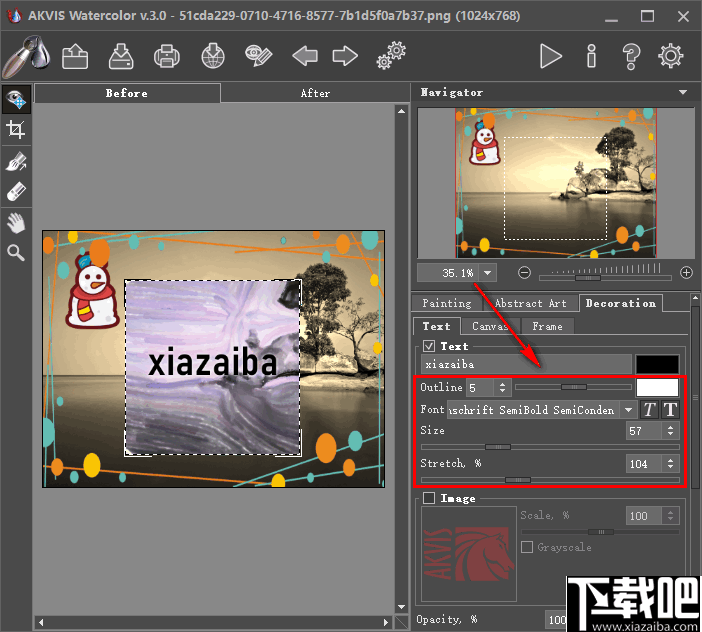
11、要添加图片水印则往下拉,勾选图像水印,然后点击图像添加图片即可。
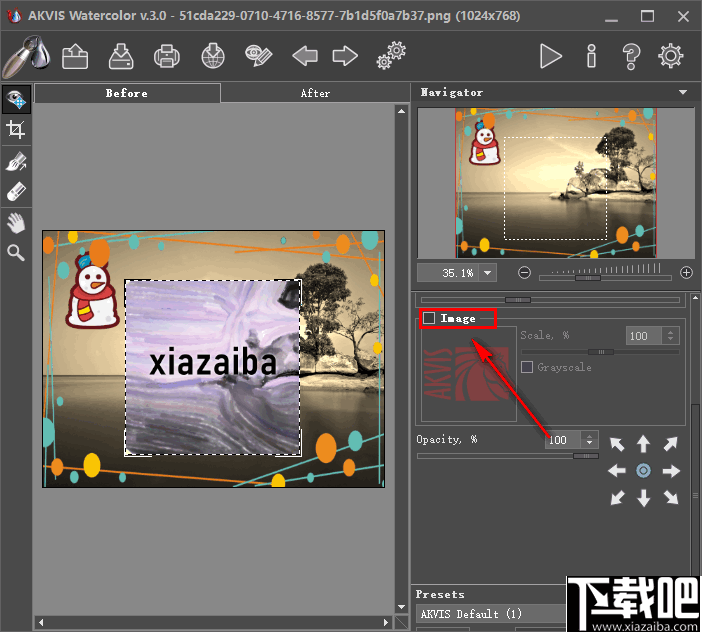
12、添加好后设置水印的位置,这个图表示图像的九个方位,点击对应的方位则在图像中指定的位置显示水印。
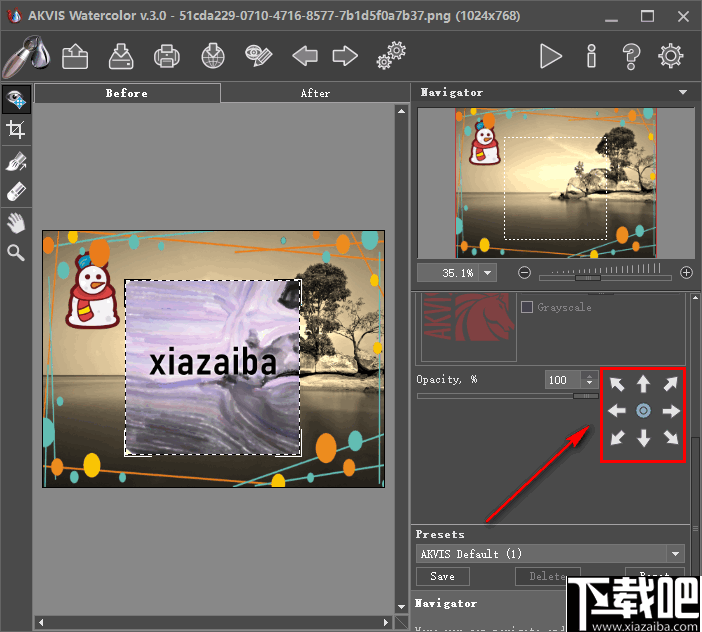
13、切换到这个界面中,点击材质为图像添加对应的材质效果。
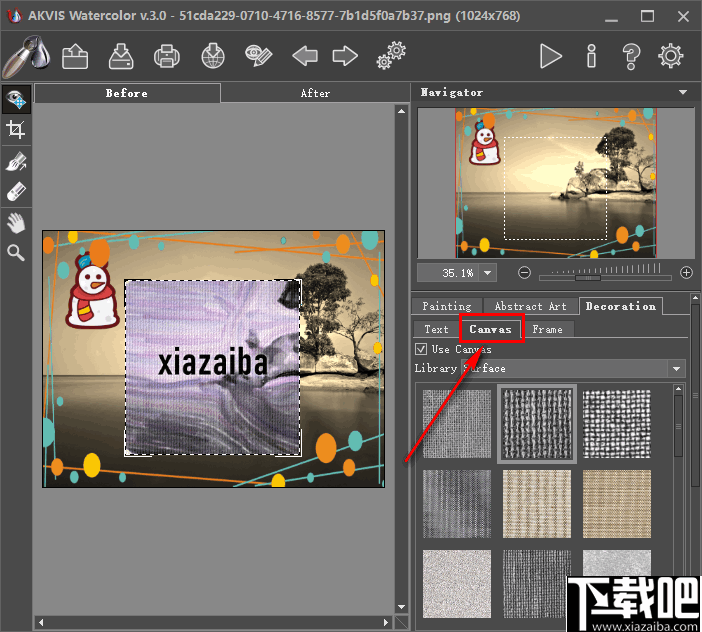
14、然后添加再切换到该窗口中选择的相框,选择完成后点击运行按钮。
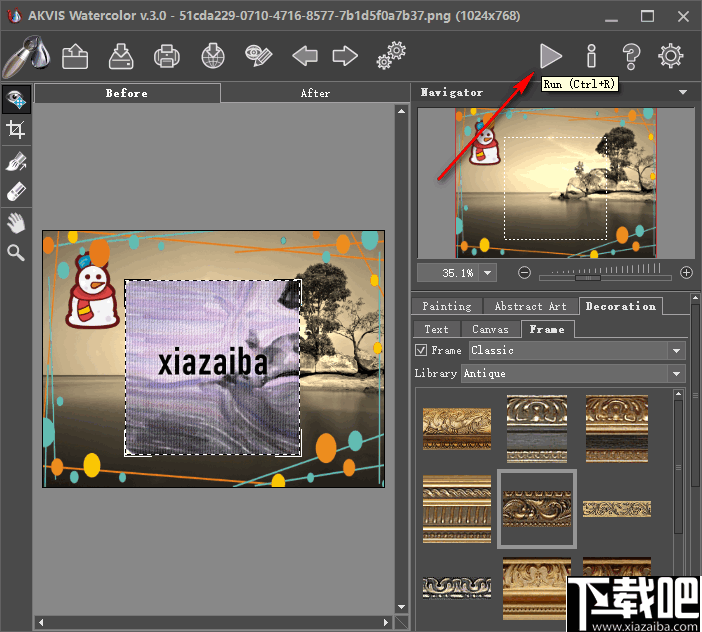
15、最终您可以直观的在界面中查看图像的处理效果。
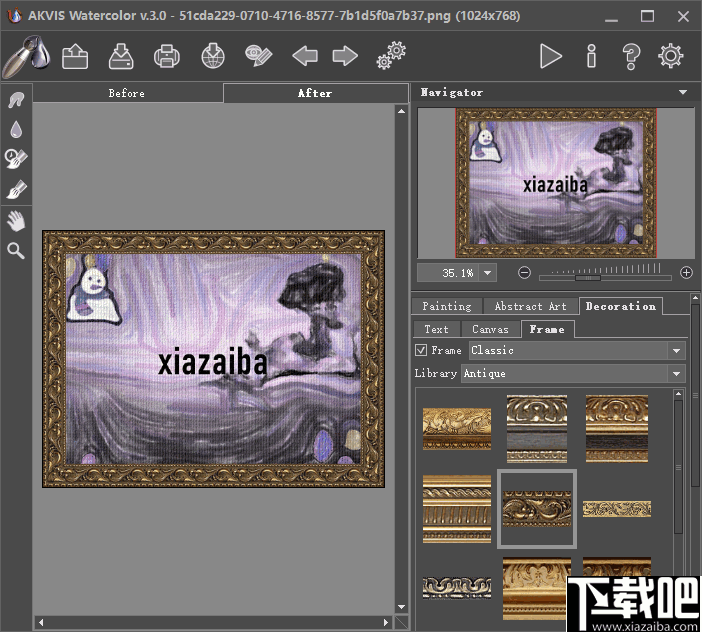
16、无需修改之后就可以将图像保存到本地上了。
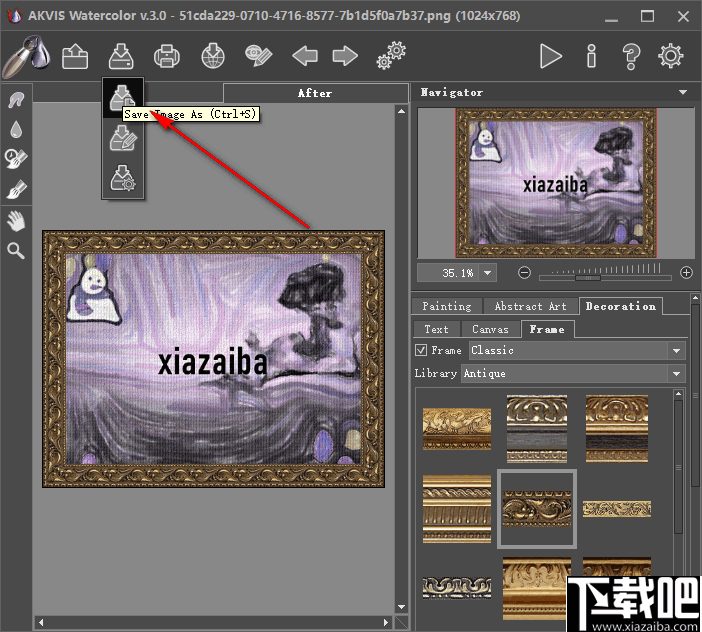
步骤1.使用按钮在AKVIS Watercolor中打开图像。
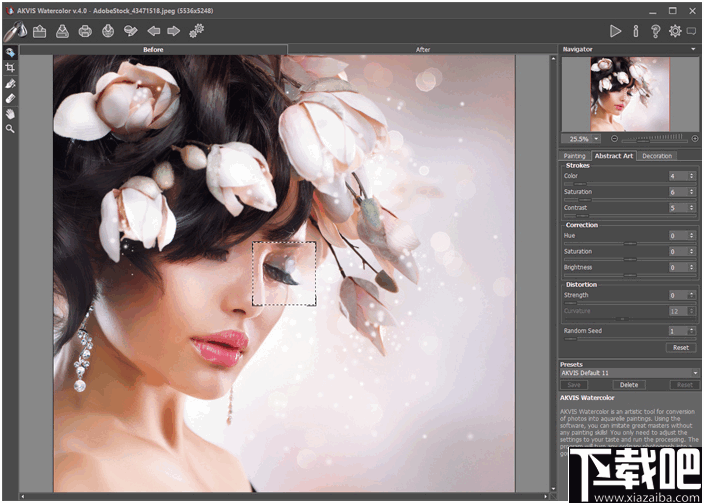
步骤2.使用以下照片绘画参数:
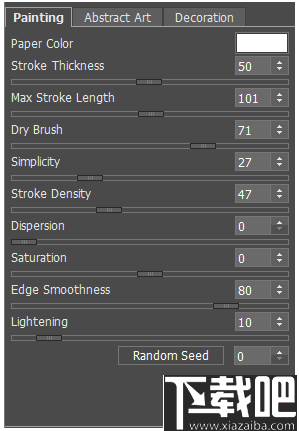
按下来运行处理。
面部特征看起来不错,但背景和头发可能更模糊。这将使绘画更加风景如画。请按照以下步骤来改善结果。
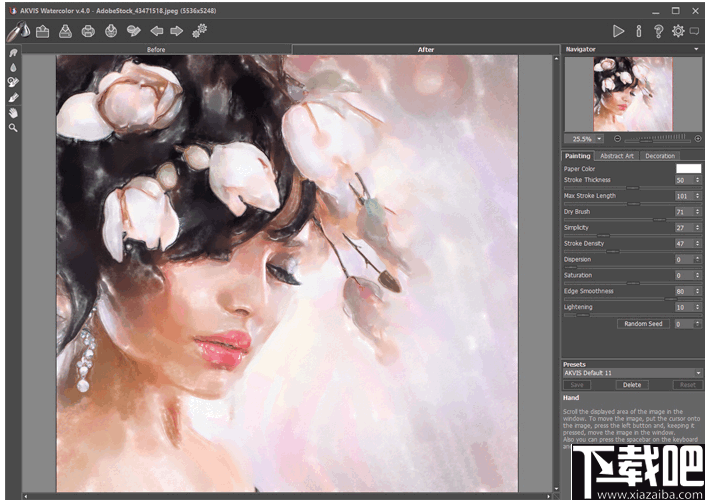
结果1
首先,通过单击保存当前结果。
步骤3.使用按钮打开刚刚保存的图像。
如下调整效果参数,然后按进行处理。
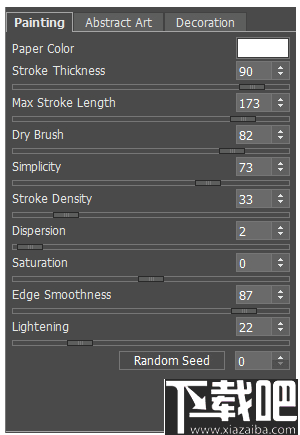
这次,面部特征看起来太模糊了,但是背景和头发正是需要的。
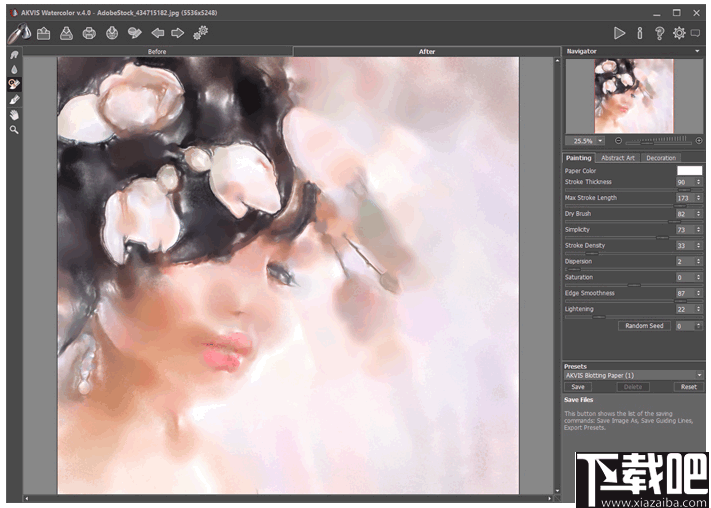
步骤4.现在,我们需要结合两个处理结果的最佳部分。使用历史记录画笔工具恢复面部特征。
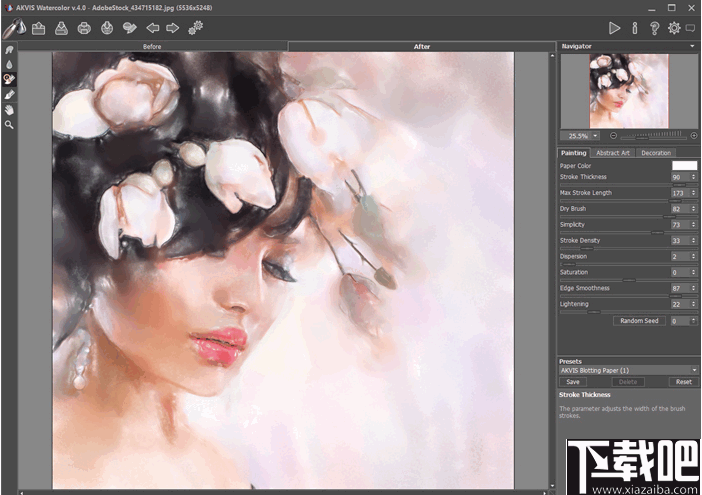
步骤5.保存结果。
在3.0版中:
更新的纹理库
该纹理库中的框架选项卡已被修订和更新!它提供了令人印象深刻的一系列新的高质量纹理和图案,分为不同的主题类别,包括“假日”,“自然”,“邮票”等。
所述图案框架包括两个额外的类:星和装饰品及涂鸦。
尝试设置,使同一张图像看起来完全不同!
随机图案框架
“图案”框架中的新“随机图案”功能使您可以在一帧中混合多达20个图案。使用“随机种子”设置,您可以在几秒钟内创建多个模式混合。
界面改进
用户界面已进行了几处改进。“框架”选项卡中的复选框已替换为易于操作的新图标。
现在,工具栏中的已启用工具会标有颜色,以便于区分已启用/已禁用状态。
同样在新版本中:
-在独立版本中增加了对更多RAW文件的支持;
-改进了图案和纹理的亮度增加算法;
-修正了一些小错误。
图个轻松 图像软件4.57 MB6.2.1 绿色版
详情Ashampoo Photo Optimizer 图像软件92.47 MB6.0.15.0 简体中文版
详情FotoSketcher 图像软件8.52 MB3.20 中文版
详情SWF Extractor 图像软件686 KB2.4 官方版
详情PngSplit 图像软件108 KB1.01 绿色版
详情PaintTool SAI 图像软件2.32 MB1.2.0 官方版
详情Vector Magic 图像软件9.95 MB1.15 官方版
详情Wiseval Photophant 图像软件1.47 MB1.0.8 官方版
详情Fotografix 图像软件387 KB2.0.3 官方版
详情UMark 图像软件8.71 MB5.4 官方版
详情Photo Stamp Remover 图像软件5.54 MB7.3 中文版
详情Picture Cutout Guide 图像软件4.23 MB3.2.9 中文版
详情Photoupz 图像软件1.51 MB1.7.1 官方版
详情FantaMorph 图像软件7.11 MB5.4.6 中文版
详情PhotoFiltre Studio 图像软件11.05 MB10.9.2 中文版
详情Photobie 图像软件5.75 MB7.2.10 免费版
详情Image Watermarks 图像软件1.48 MB1.52 官方版
详情Reshade 图像软件43.5 MB3.0 官方版
详情GIF2SWF Converter 图像软件1.62 MB1.3.305 官方版
详情Animated GIF producer 图像软件1.76 MB5.2.01 官方版
详情点击查看更多
Adobe Illustrator CS6 图像软件1.55 GB简体中文版
详情Adobe Photoshop CS2 图像软件340 MB9.0.1 官方版
详情Adobe Photoshop CS4 图像软件805 MB11.0.1 中文版
详情Adobe Photoshop CS5 图像软件965 MB12.0.3.0 中文版
详情光影魔术手2016 图像软件19.13 MB4.4.1.304 官方版
详情Adobe Photoshop CC 2015 图像软件676 MB16.0.0.88 中文版
详情Adobe Photoshop CS6 图像软件1.13 GB13.0.1 中文版
详情coreldraw x8 64位中文版 图像软件548 MB18.0.0.448 中文版
详情Adobe Photoshop CC 2015 64位 图像软件739 MB16.0.0.88 中文版
详情Adobe Photoshop CC 图像软件1.3 GB中文正式版
详情Adobe Photoshop CC 图像软件739.62 MB15.2.2.310 中文版
详情PS精选大师 图像软件186 MB1.0.0 免费版
详情Adobe Illustrator CC 2015 64位 图像软件1.56 GB19.0.0 中文版
详情SigmaPlot 图像软件150 MB13.0.0.83 官方版
详情Easy Cut Studio(刻绘软件) 图像软件24.9 MBv5.014 免费版
详情Adobe Illustrator CS3 图像软件758 MB免费版
详情CorelDRAW X6 图像软件529 MB16.1.0.843 简体中文版
详情Adobe Illustrator CC 2015 图像软件1.52 GB19.0.0 中文版
详情Adobe Illustrator CC 2014 x64 图像软件1.56 GB18.1.0 中文版
详情SOHO图形软件 图像软件53 MB1.0 免费版
详情点击查看更多
49图库下浏览器 生活服务0MBv1.0
详情开端棋牌2025官网 休闲益智61.5MBv7.2.0
详情大公鸡七星彩官方2025下载 生活服务33.2MBv9.9.9
详情正版资料免费资料大全下载 生活服务0MBv1.0
详情lv棋牌 休闲益智61.5MBv7.2.0
详情旺牛棋牌新版 休闲益智61.5MBv7.2.0
详情欢乐拼三张更新版本2025 休闲益智61.5MBv7.2.0
详情时光娱乐6.1.0版2025 休闲益智61.5MBv7.2.0
详情众发棋牌平台 休闲益智61.5MBv7.2.0
详情24棋牌vip贵宾官网版最新版 休闲益智61.5MBv7.2.0
详情亲友棋牌送6元金币平台 休闲益智61.5MBv7.2.0
详情2025最火爆的棋牌平台 休闲益智61.5MBv7.2.0
详情时光娱乐5.1.2版2025 休闲益智61.5MBv7.2.0
详情767娱乐彩票官方正版 生活服务33.2MBv9.9.9
详情吉祥棋牌新版2025 休闲益智61.5MBv7.2.0
详情jj游戏官方下载 休闲益智61.5MBv7.2.0
详情欢乐拼三张斗地主2025 休闲益智61.5MBv7.2.0
详情震东济南棋牌2025 休闲益智61.5MBv7.2.0
详情神殿娱乐安卓版HD官网 休闲益智61.5MBv7.2.0
详情庄闲游戏平台 休闲益智0MBv1.0
详情点击查看更多








































